[下載] K-Lite Mega Codec Pack 14.8.7 安裝版 ~ 萬能影片解碼器包,讓你看影片「有聲也有影」! - 海芋小站
網路上的影片為了壓縮影片的大小,多多少少會使用編碼器進行編碼的動作。而面對這麼多的編碼,我們很難一個一個去搜集完全。 K-Lite Mega Codec Pack 則是一套由K-Lite所推出影音解碼的程式整合包,目的是為了解決網路上各種編碼所造成你收看或收聽影音的不方便。而這個程式整合了大多數常用的編碼,讓你收看影音再也不會有聲無影、有影無聲,或是無聲無息了。
海芋所提供下載的版本是Mega版,他包含比較完整的編碼,但仍不支援quicktime的格式,如果需要這quicktime格式,還需要下載 Quicktime alternative。
◎◎軟體小檔案◎◎
■ 軟體名稱:K-Lite Mega Codec Pack
■ 軟體版本:14.8.7
■ 軟體介面:英文
■ 軟體性質:免費軟體
■ 支援系統:Windows
■ 軟體下載:http://bit.ly/2Nz744x
■ 官方網站:http://bit.ly/2MHyTXV
Step 1.
下載此一軟體,雙擊滑鼠左鍵來以進行安裝,安裝模式方面,選擇「Normal install」。

Step 2.
在「Preferred video player (系統預設的影片播放器)」和「Preferred audio playerr (系統預設的音樂播放器」則是可以設定系統預設的播放器,預設會安裝 MPC-HC 這個簡單的播放軟體來播放影片和音樂。

Step 3.
系統預設的播放器可以設定,當然也可以不設定,直接跳到下一步驟。

Step 4.
如果你是選擇 MPC-HC 來當預設播放器,則是可以勾選「Download subtitles automatically」來自動下載字幕。
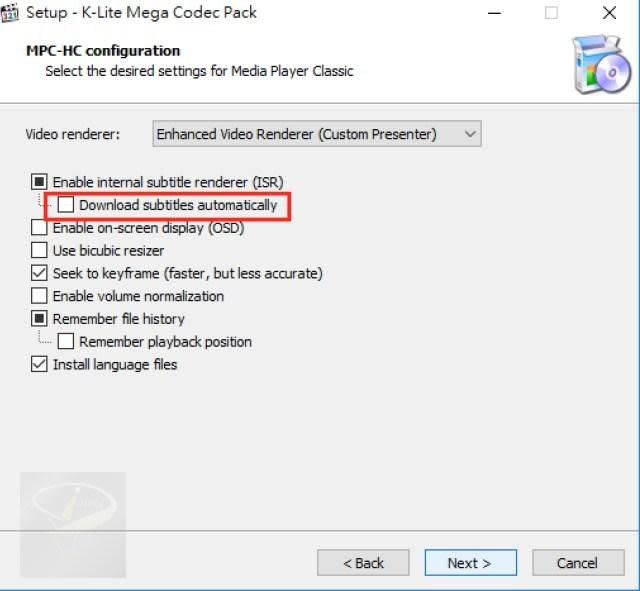
Step 5.
如果你是選擇 MPC-HC 來當預設播放器,則是可以在「Primary Language」來設定預設的影片字幕語言。
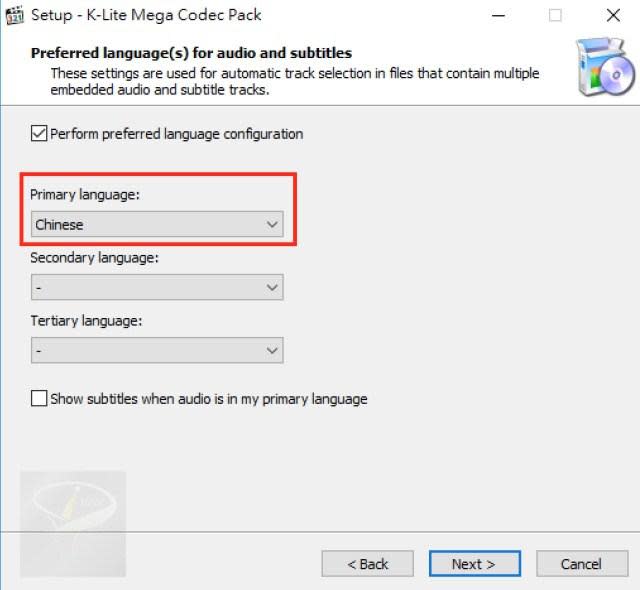
Step 6.
在 Audio decoder output 則是可以依你的喇叭是幾聲道。
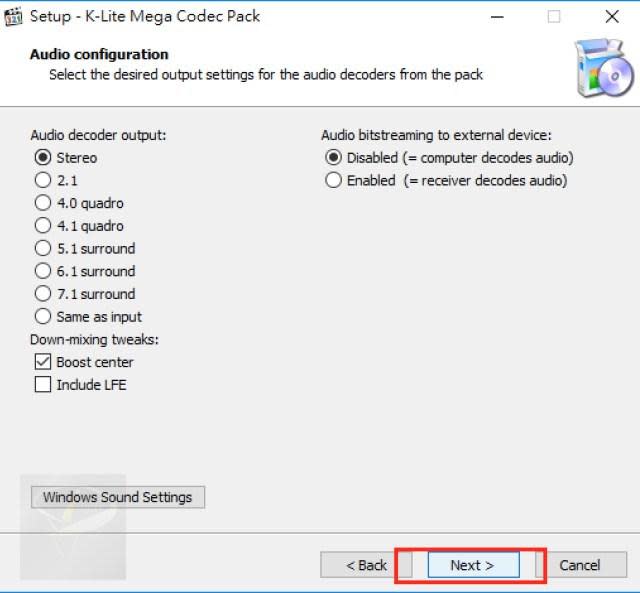
Step 7.
最後,會確認安裝的項目,沒有錯的話的話按下〔Install〕就可以開始安裝了。
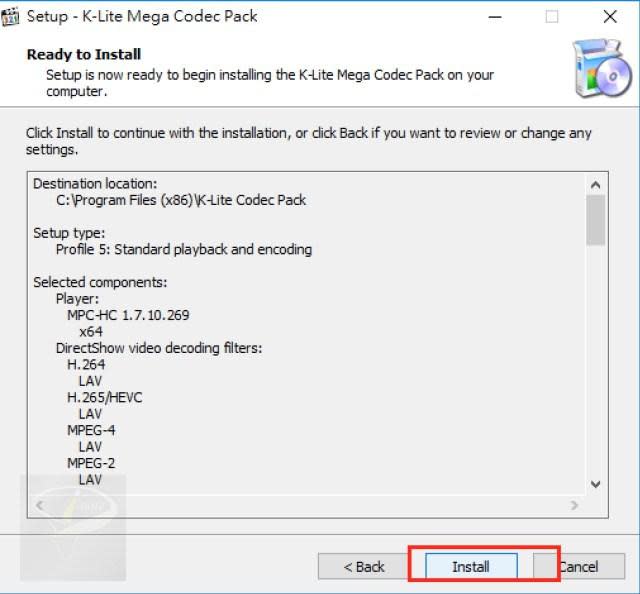
Step 8.
需要一點時間的安裝過程。
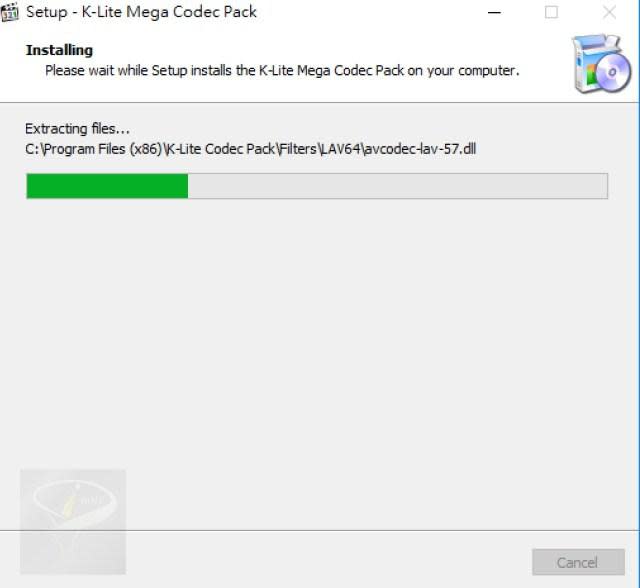
Step 9.
安裝完成後,按下〔Finish〕就可以結束安裝視窗了,而解碼器安裝完成後,大部份的播放器就都可以依系統的解碼器來播放影片了喔!


 Yahoo奇摩新聞
Yahoo奇摩新聞 